修復 Spotify Wrapped 無法正常工作
已發表: 2022-04-25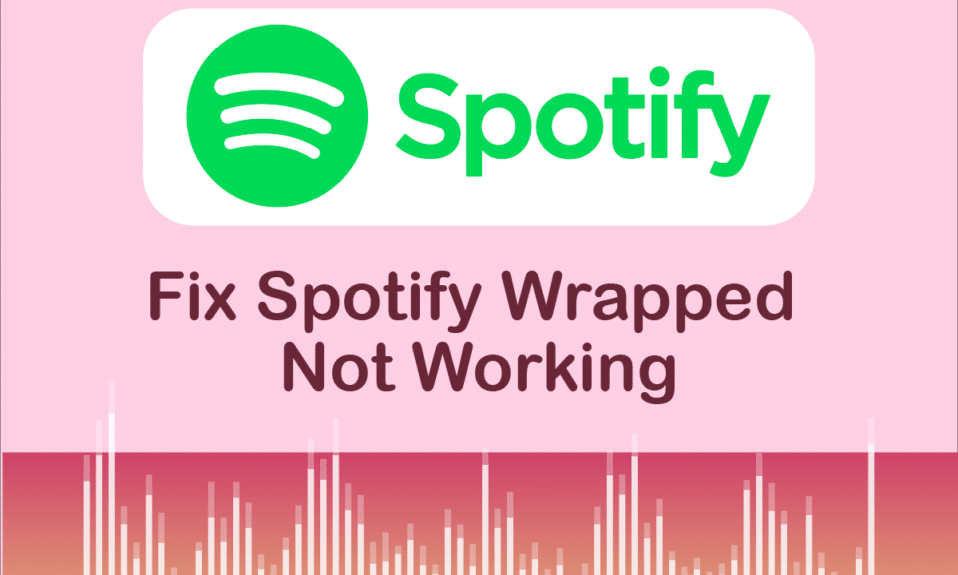
Spotify 是音樂愛好者的高級應用程序。 它涵蓋了各種各樣的流派和音樂家,共享 Spotify 播放列表已成為一種文化現象。 Spotify 的一個著名功能是 Spotify Wrapped,它顯示用戶最常聽的藝術家、流派和歌曲,以及他們在其他聽眾中的排名。 年底發布,用戶翹首以待。 但是,有報導稱 Spotify Wrapped 無法正常工作。 許多用戶一直在問為什麼我的 Spotify 包裝不工作,或者為什麼我看不到我的 Spotify 包裝。 此問題有時還會使 Spotify 應用程序崩潰。 如果您想知道為什麼我的 Spotify 包裝無法正常工作,那麼您來對地方了。 我們為您帶來了一個完美的指南,將幫助您解決 Spotify 包裝無法正常工作的問題。
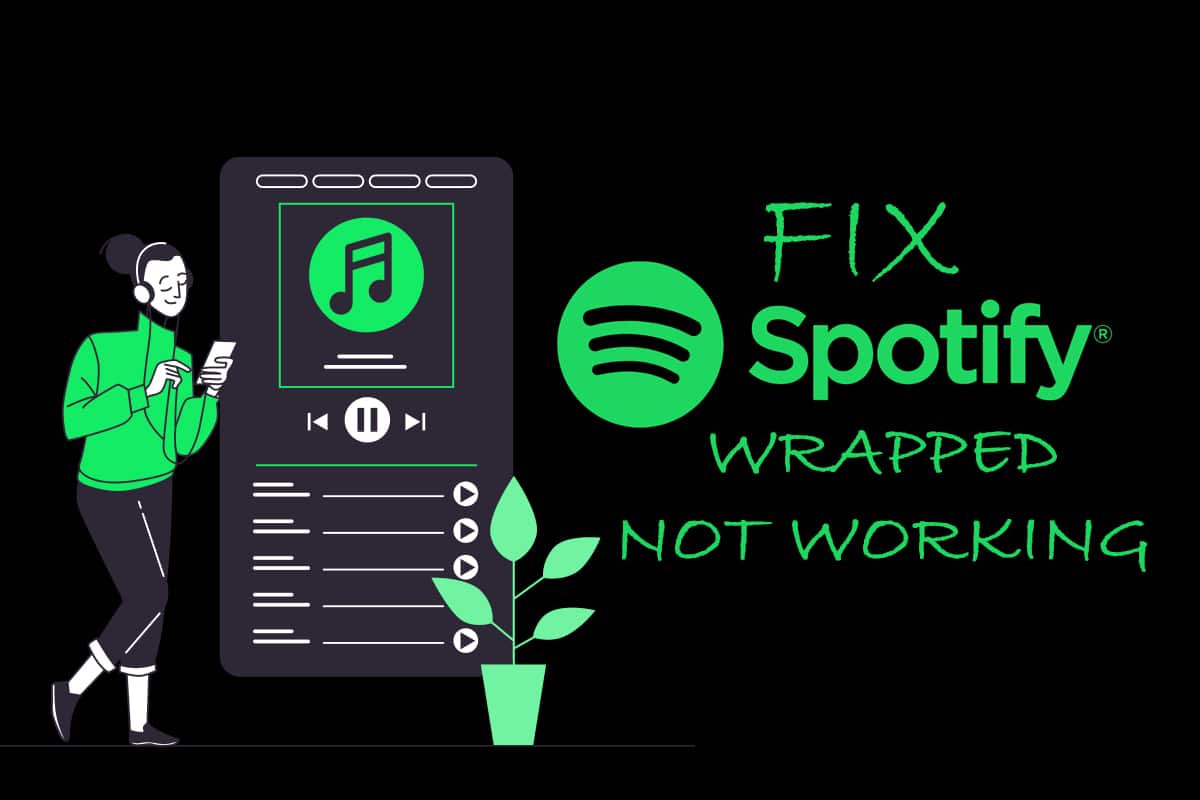
內容
- 如何修復 Spotify Wrapped 無法正常工作
- 方法 1:在 Spotify 中進行搜索
- 方法 2:登錄 Spotify 帳戶
- 方法 3:更新 Spotify 應用程序
- 方法四:更新安卓操作系統
- 方法 5:清除 Spotify 應用緩存
- 方法六:修改開發者選項
如何修復 Spotify Wrapped 無法正常工作
您可能會想,為什麼我的 Spotify 包裝不工作,或者為什麼我看不到我的 Spotify 包裝,但這個問題背後沒有單一原因。 以下是一些可能的原因。
- 過時的 Spotify 應用程序
- 應用程序內的小錯誤或故障
- 損壞的緩存文件
- Spotify 帳戶問題。
在我們開始解決此問題的方法之前,我們建議您重新啟動 Android 設備,因為它會刷新手機操作系統並修復任何與系統相關的問題。 如果您在重新啟動設備後仍然遇到問題,請按照以下方法操作。
注意:智能手機沒有相同的設置選項。 它們因製造商而異,因此在更改任何設置之前請檢查正確的設置。
方法 1:在 Spotify 中進行搜索
當您打開 Spotify 應用程序時,Spotify 包裝出現在橫幅上,但由於此問題,它不起作用。 解決此問題的一種方法是手動搜索 Spotify 包裝在 Spotify 應用程序中,這將允許您查看您的年度 Spotify 包裝。 請按照以下步驟操作。
1. 打開Spotify應用程序。
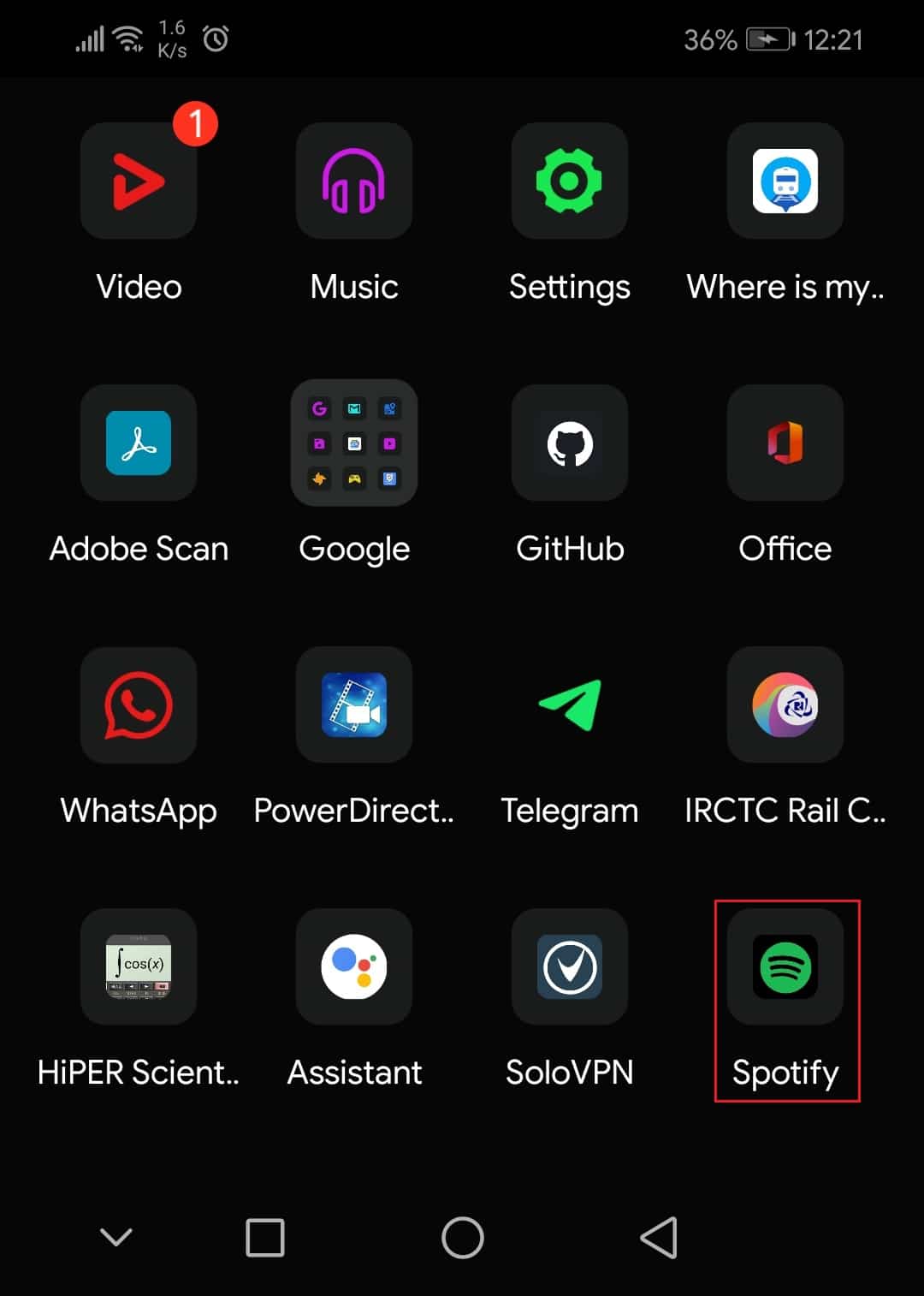
2. 點擊左下角的搜索選項。
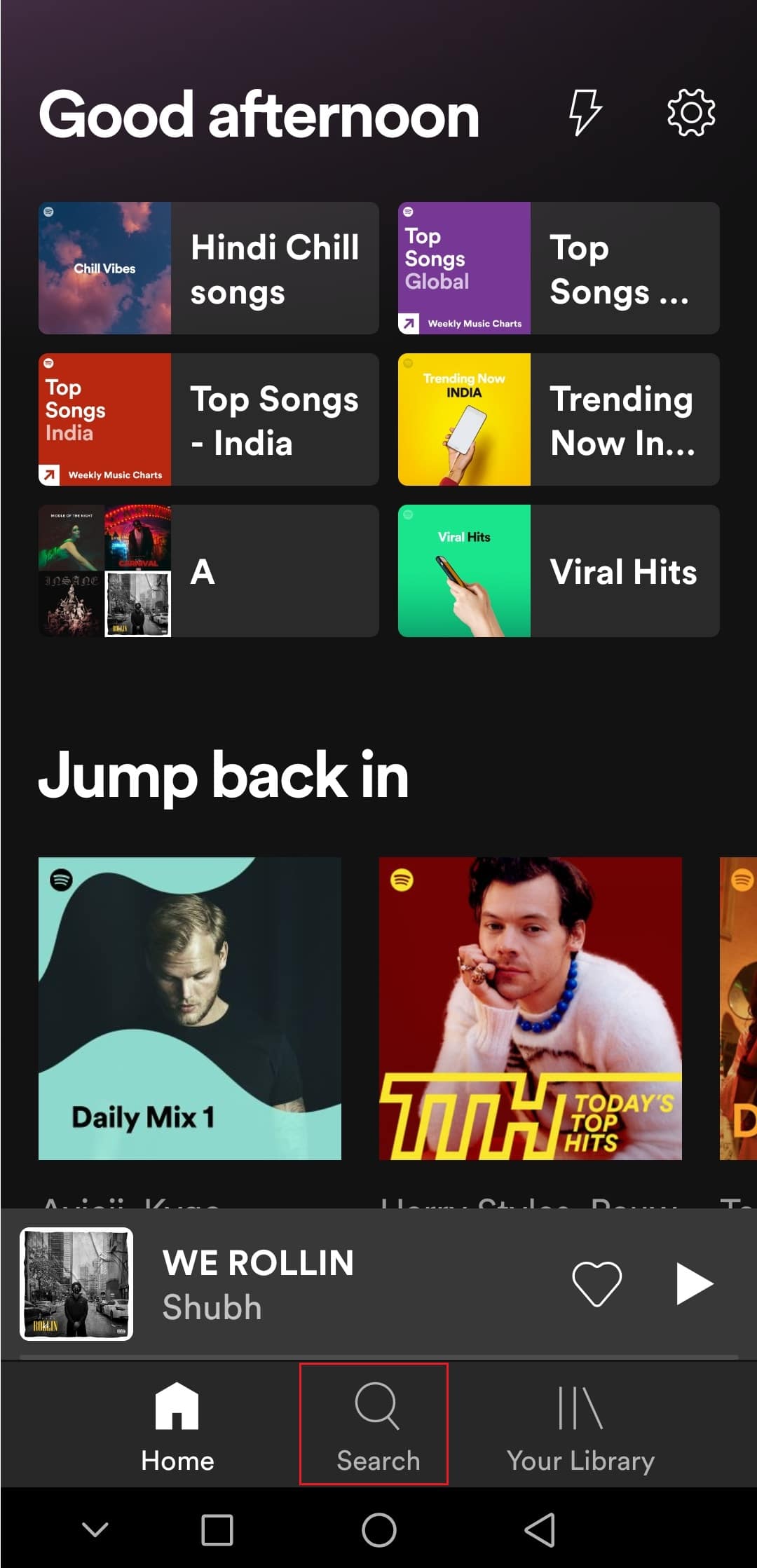
3. 在上面的搜索欄中,輸入Spotify:special:Year其中 Year 應替換為您想要查看的 Spotify 包裝的年份。 例如,要查看 Spotify Wrapped 2021,您應該搜索Spotify:special:2021 。
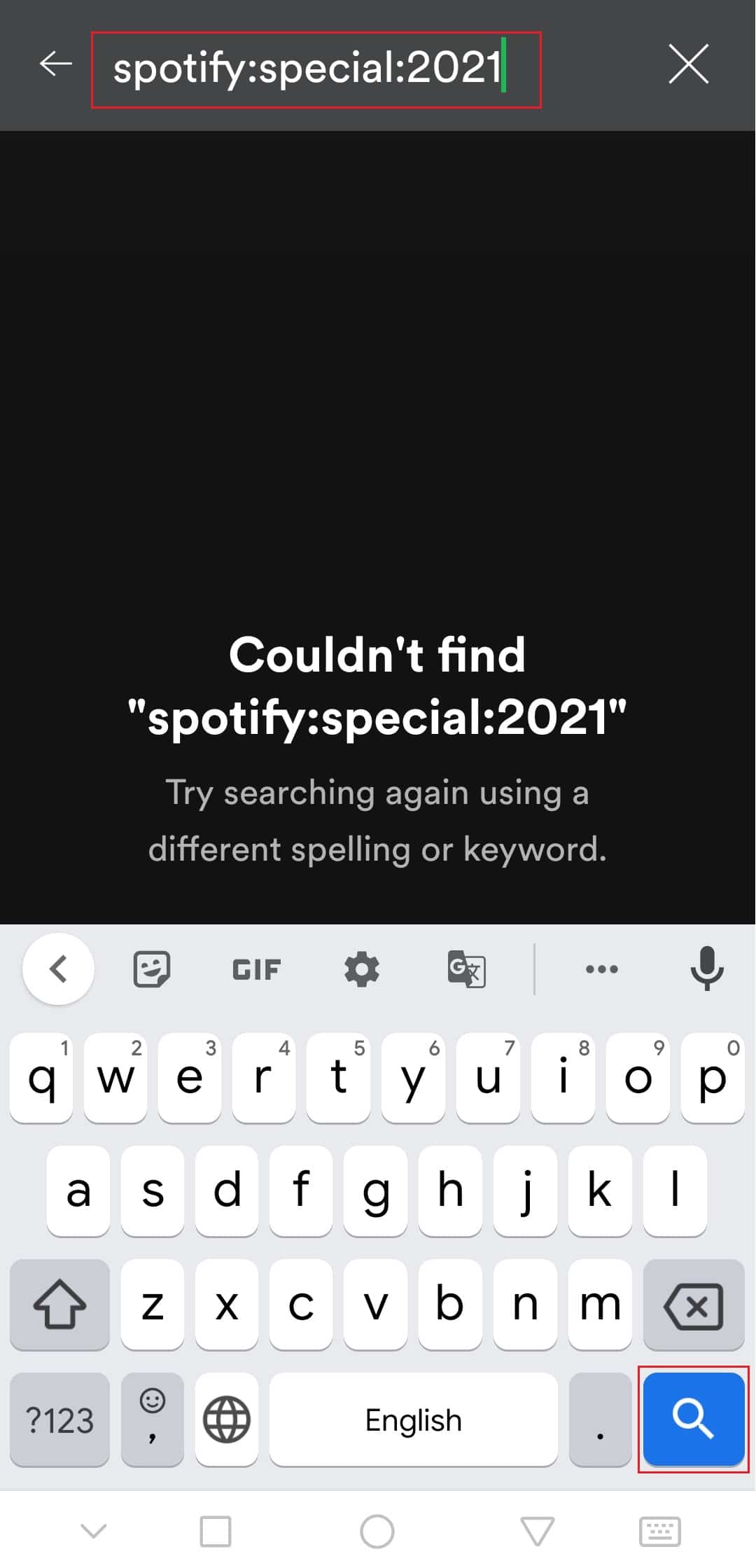
4. 點擊結果(即Your Top Songs 2021 ),您將能夠查看包裝為顯示不同信息的不同卡片的 Spotify。
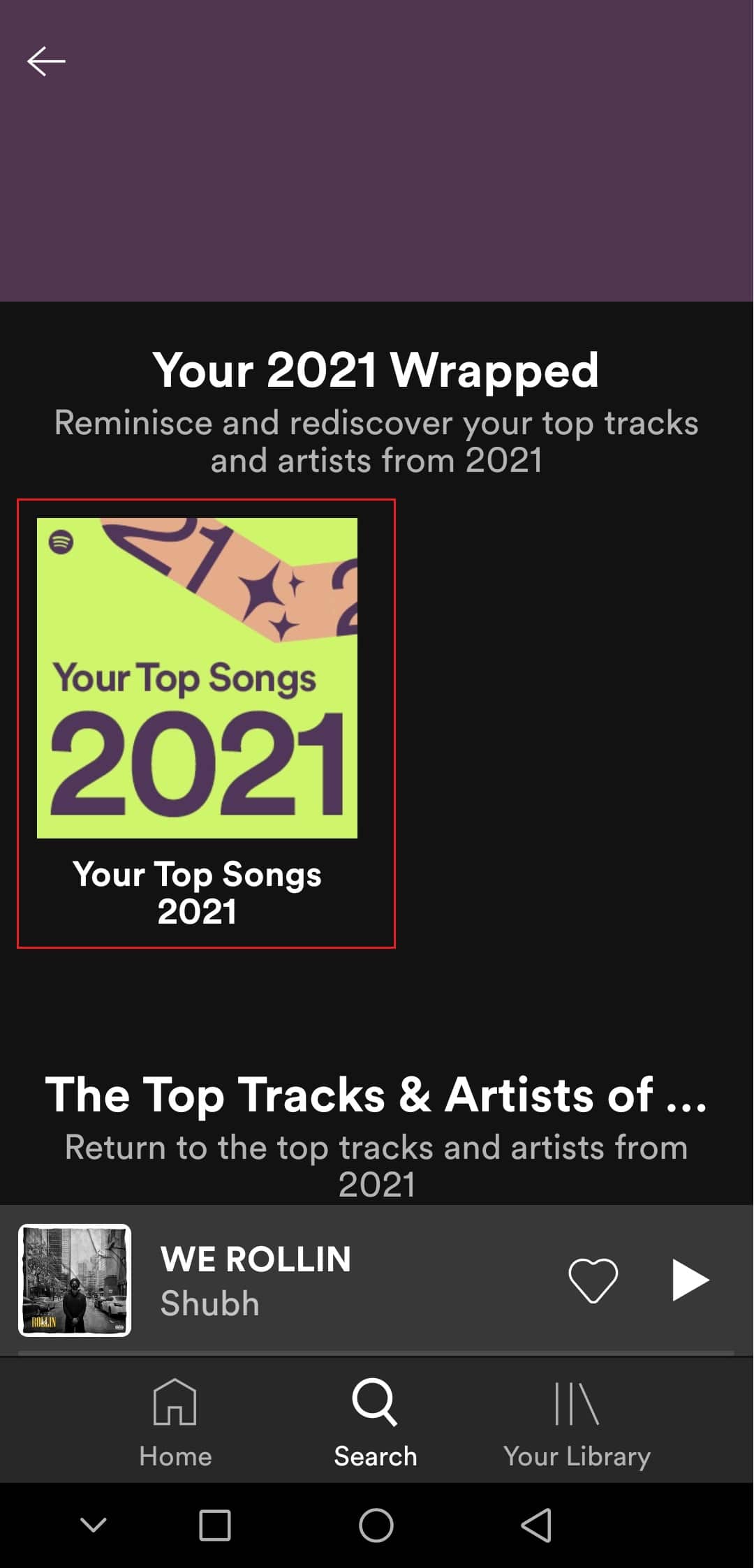
檢查這是否修復了 Spotify 包裝無法正常工作的問題。
方法 2:登錄 Spotify 帳戶
如果他們的 Spotify 帳戶出現問題,用戶可能會遇到此問題。 您可以通過註銷 Spotify 應用程序並重新登錄來檢查這一點。它可能會修復 Spotify 應用程序在 Spotify 包裝問題期間崩潰。 按照步驟做同樣的事情。
1. 啟動Spotify應用程序。
2. 點擊右上角的齒輪圖標打開設置。
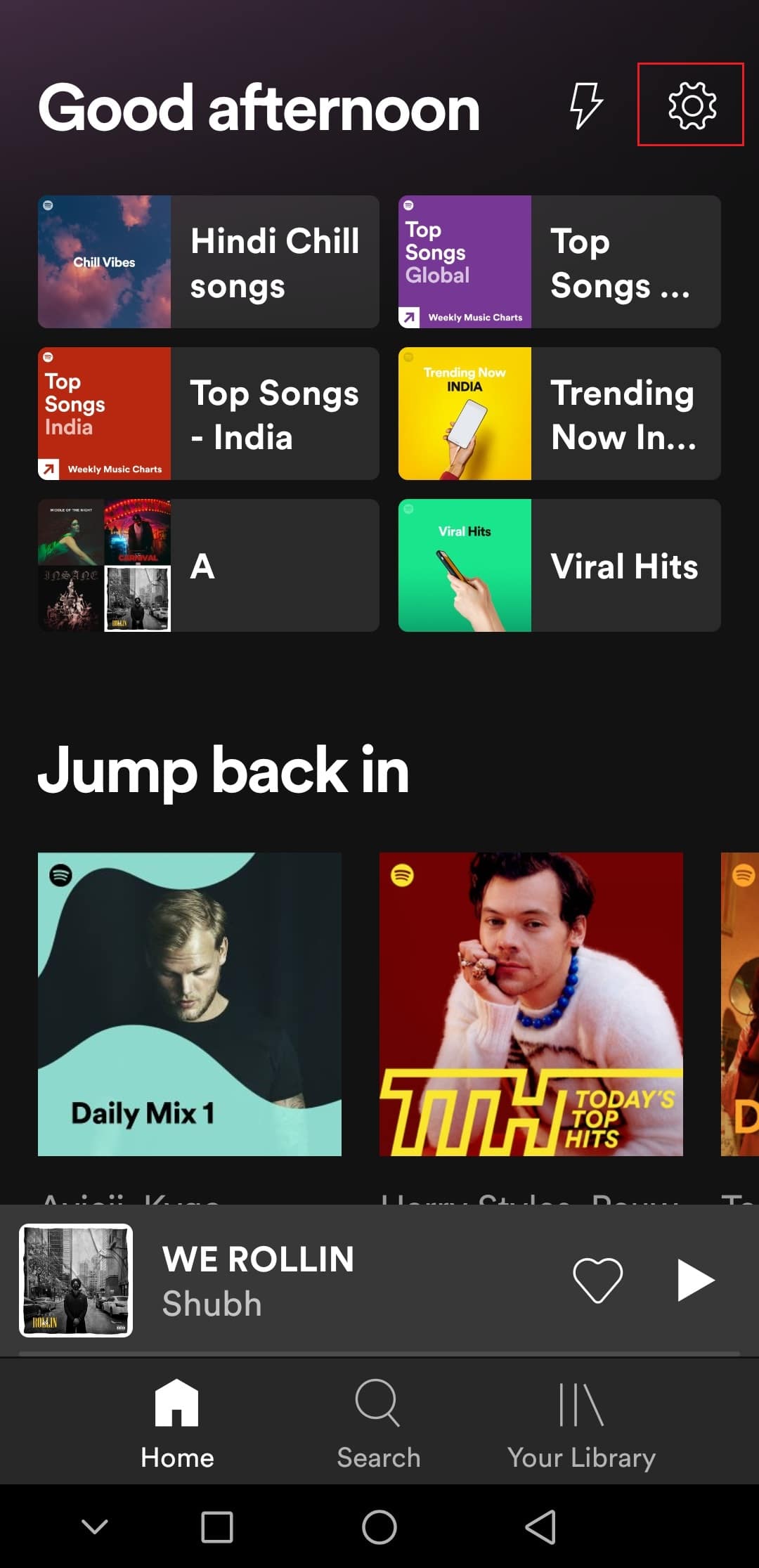
3. 向下滾動到設置底部並找到註銷選項。
4. 點擊退出選項,您將退出您的 Spotify 帳戶。
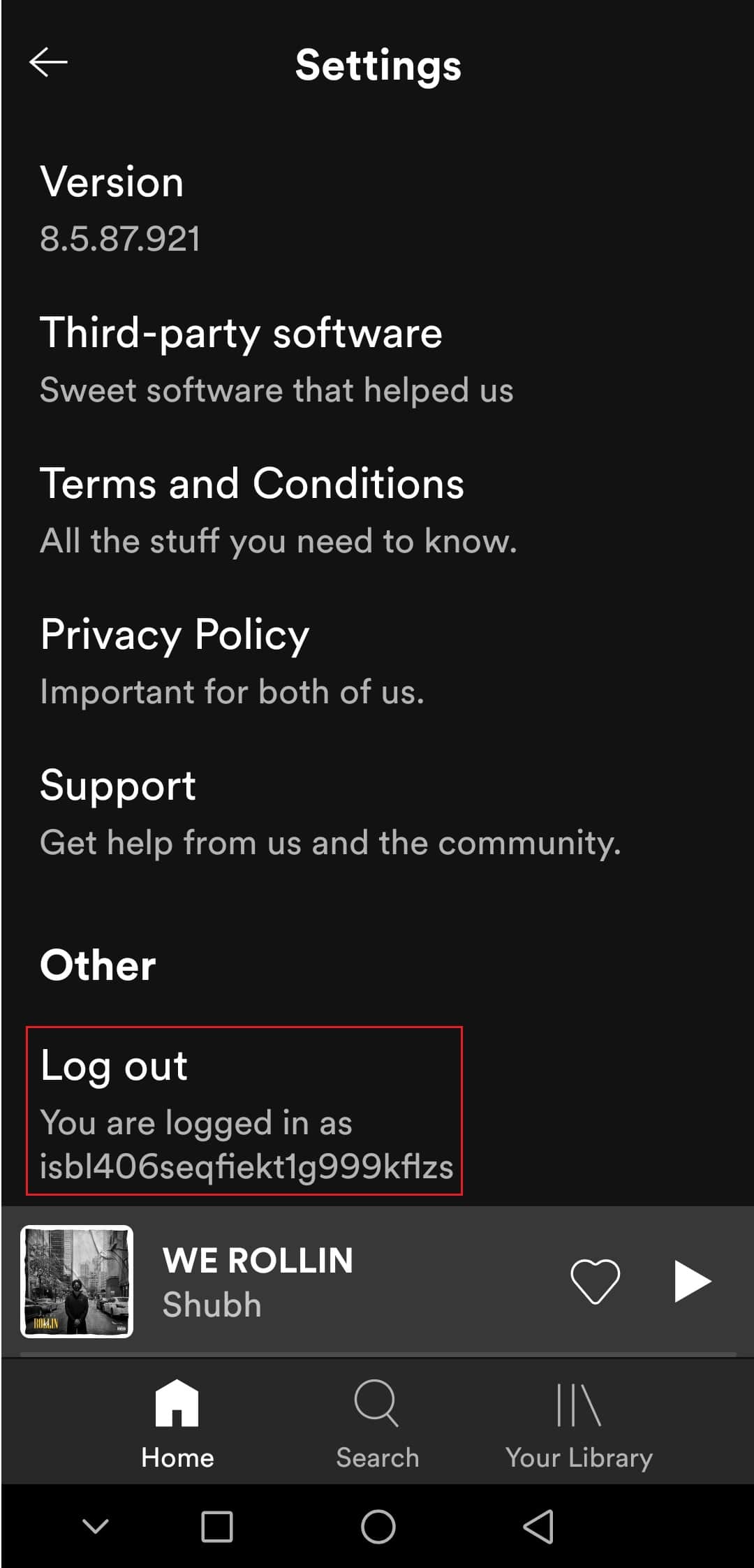
5. 等待幾分鐘,然後登錄Spotify 。
另請閱讀:修復 Spotify 無法在 Windows 10 上打開
方法 3:更新 Spotify 應用程序
如果您使用的是過時版本的 Spotify 應用程序,有時可能會出現此問題。 更新 Spotify 將修復應用程序中存在的任何小問題或故障。 它可能會解決手頭的問題。 您可以按照以下步驟更新 Spotify。
1. 打開Google Play 商店應用程序。

2. 在頂部的搜索欄中輸入Spotify 。
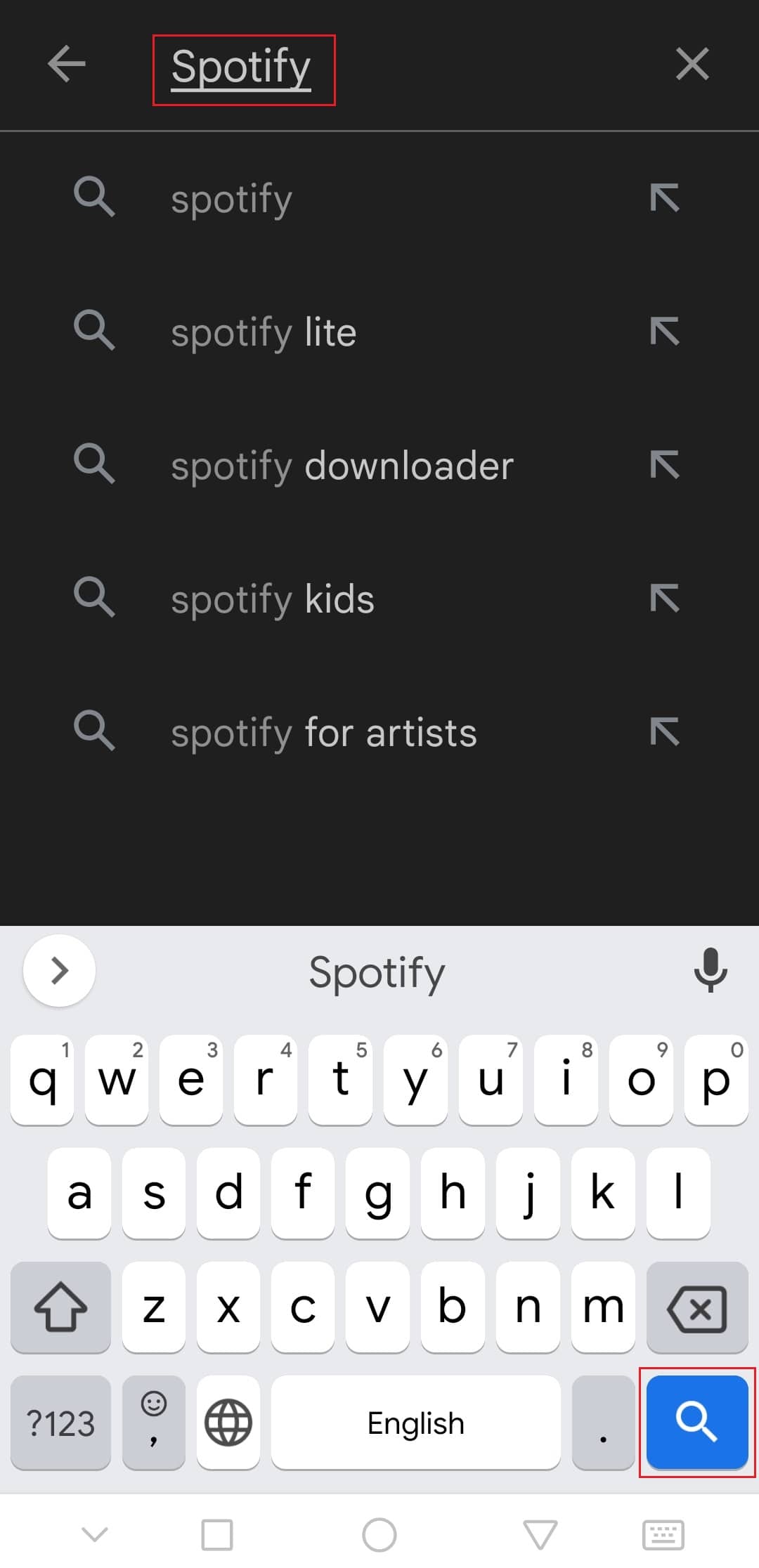
3. 如果您在 Spotify 應用程序旁邊看到更新按鈕,請點擊它。 它將更新 Spotify 應用程序。
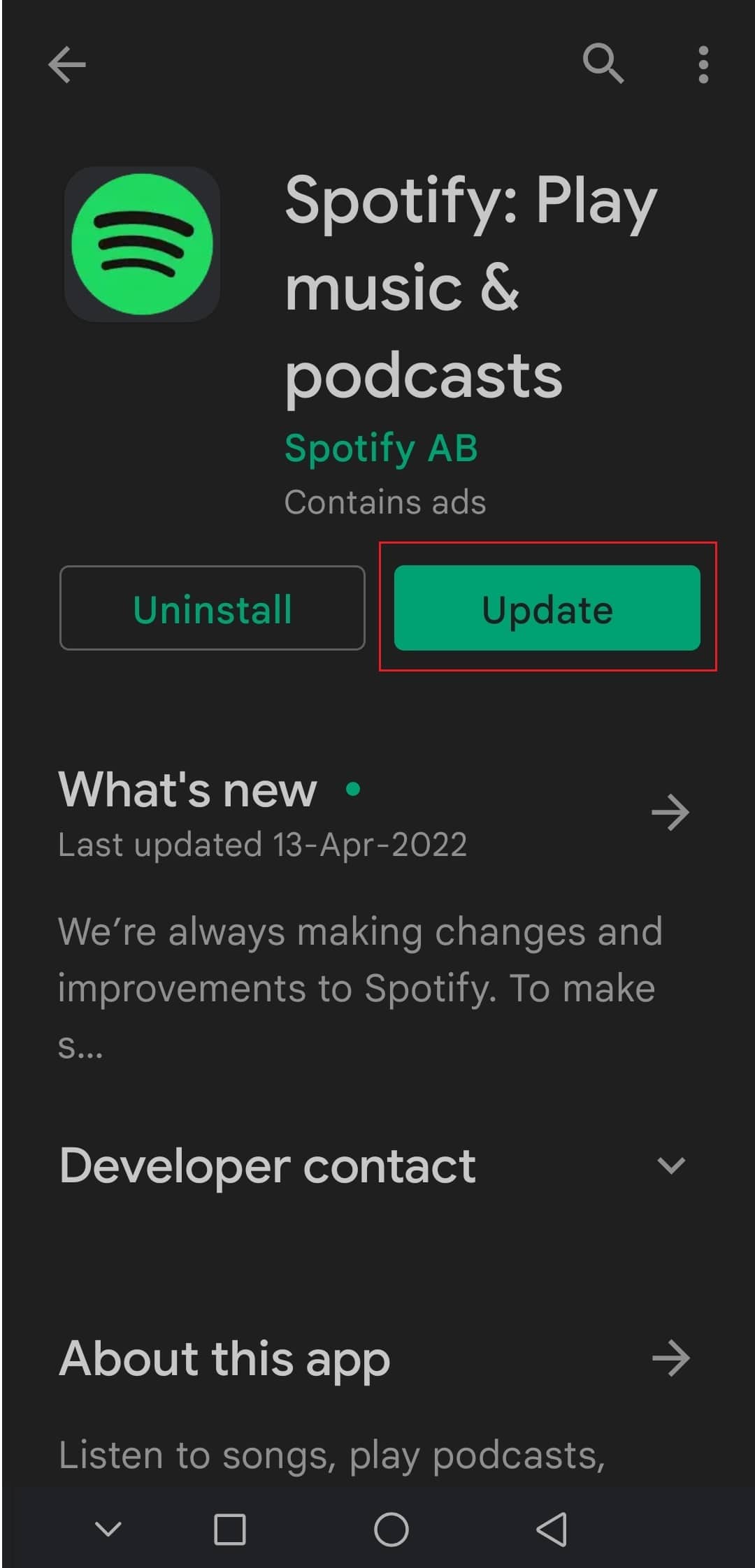
注意:如果您的 Spotify 應用程序已經更新,那麼您將看到打開按鈕而不是更新按鈕。
4. 等待更新安裝。
方法四:更新安卓操作系統
如果您運行的是過時的 Android 版本,您可能會遇到許多問題,包括 Spotify 包裝未出現問題。 更新 Android 可以解決許多錯誤,其他問題可以幫助您修復 Spotify 包裝無法正常工作的問題。 您可以按照我們關於如何手動將 Android 更新到最新版本的指南來更新 Android。
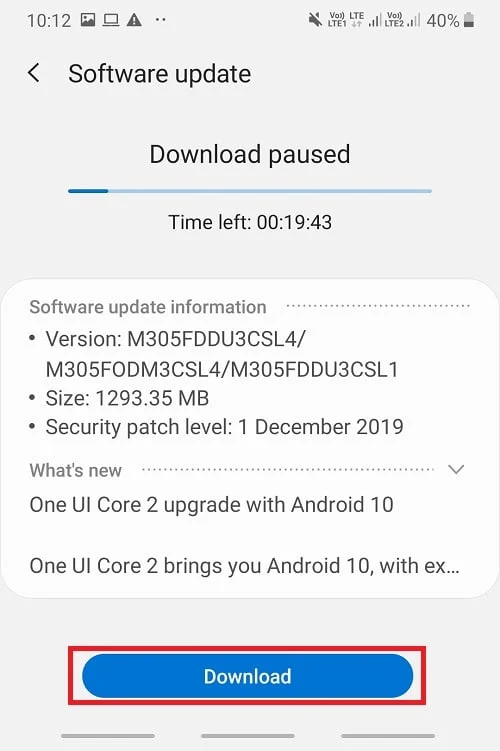
另請閱讀:如何修復 Spotify 搜索不起作用
方法 5:清除 Spotify 應用緩存
緩存文件是臨時文件,有助於更快地加載應用程序並有效地運行它們,但在某些情況下,這些文件可能會損壞並導致諸如 Spotify 包裹不出現之類的問題。 刪除這些文件會清除所有臨時數據並刷新可以解決許多問題的應用程序。 您可以按照以下步驟清除 Spotify 緩存。
1. 打開您的設備設置。
2. 找到應用程序設置並點擊它。
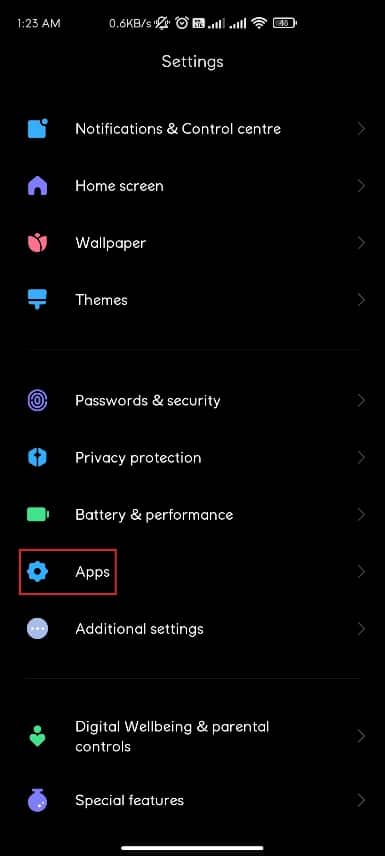
3. 然後,點擊應用程序選項以查看所有應用程序列表。
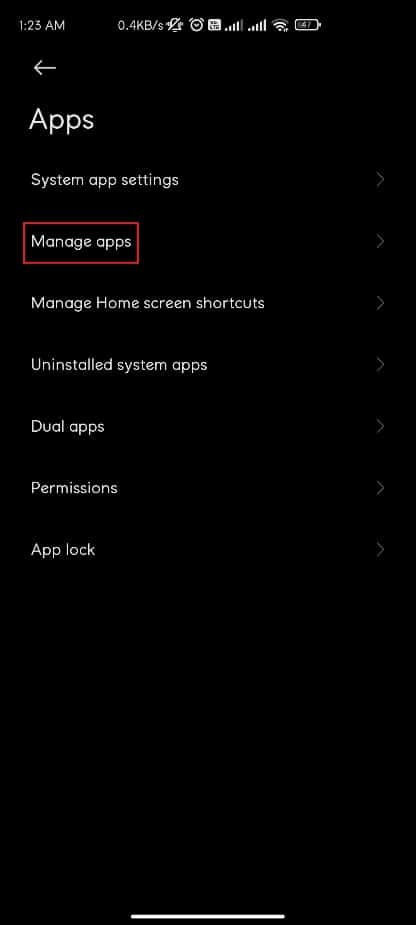
3. 現在搜索Spotify應用程序並點擊它。 它將打開 Spotify 應用程序設置。
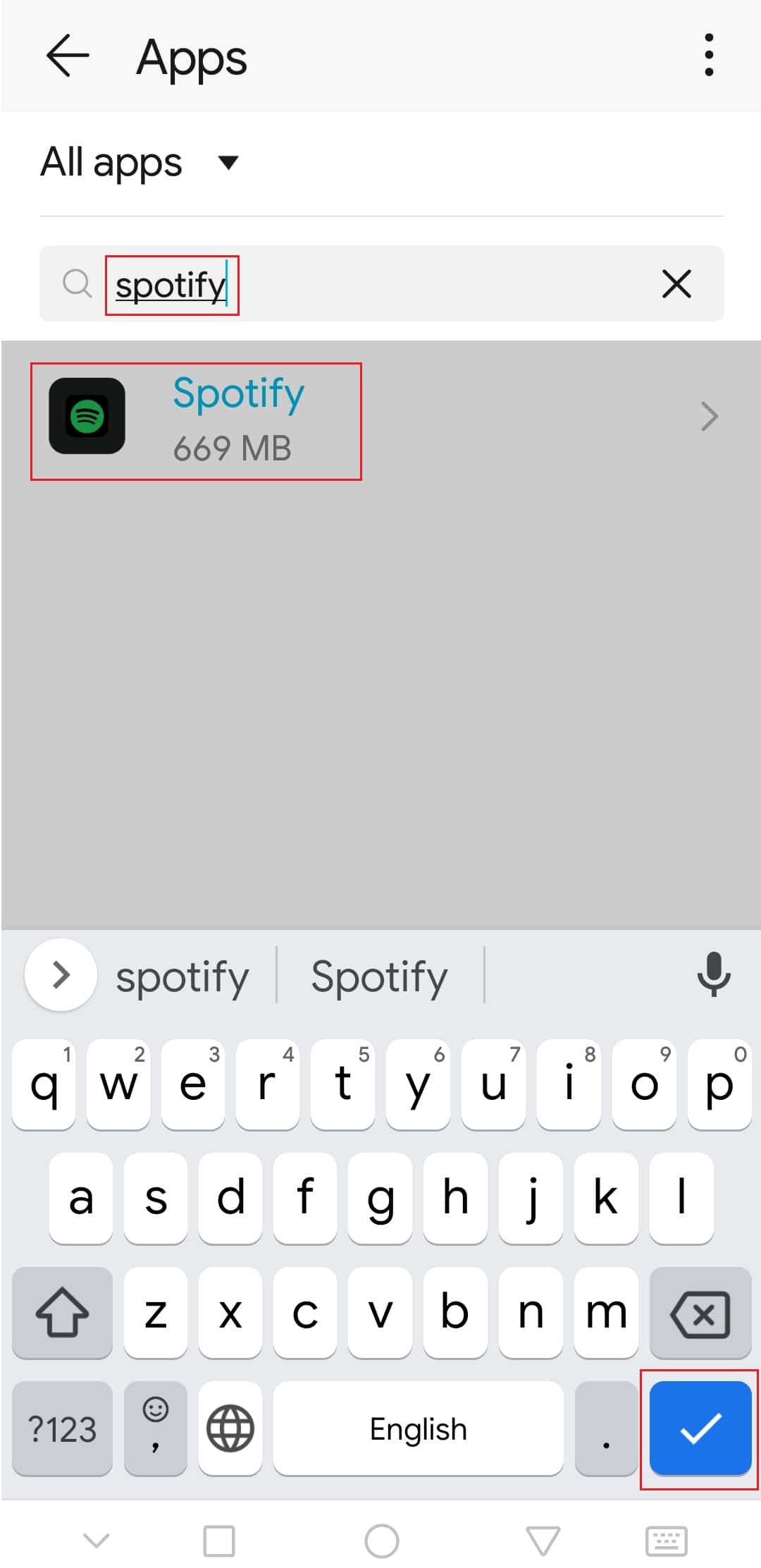
4. 點擊存儲選項。
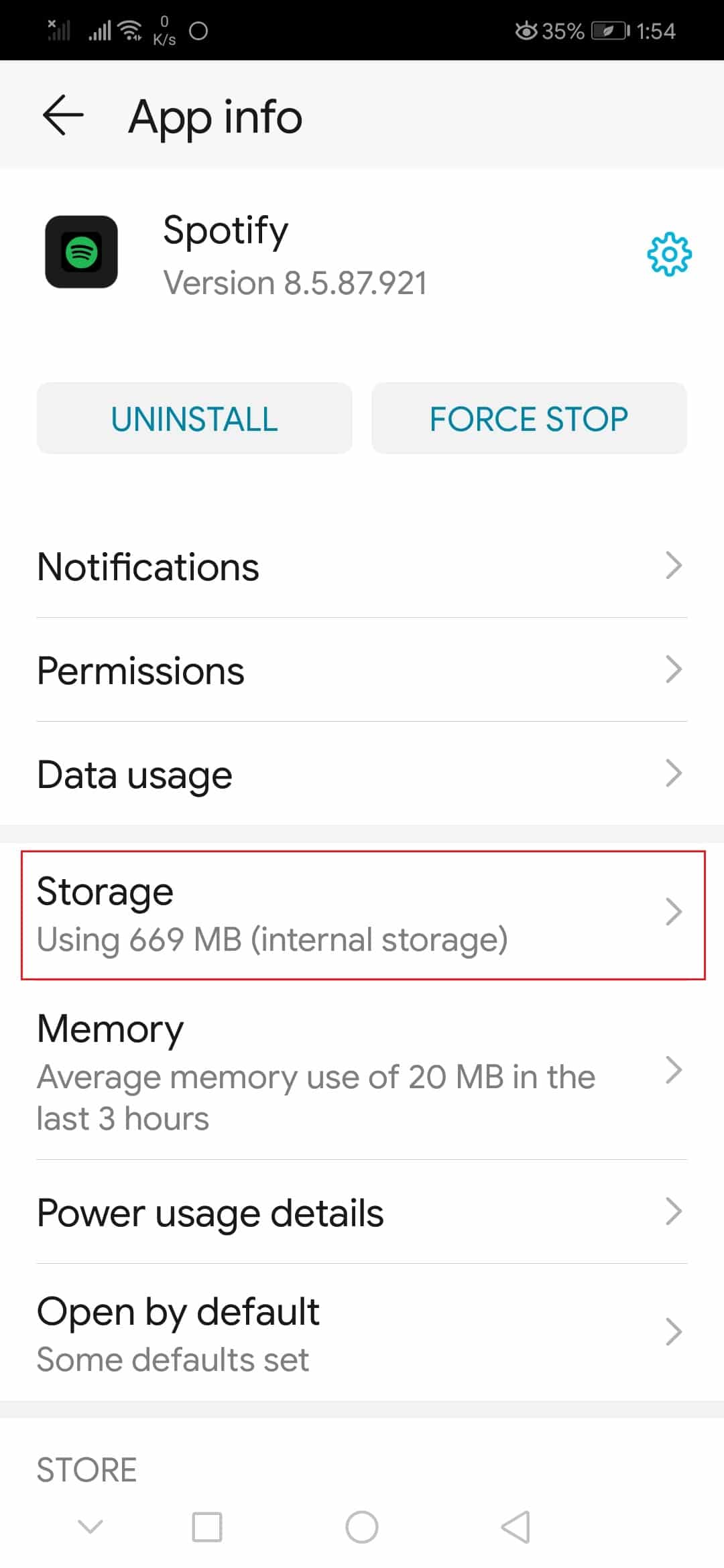
5.點擊清除緩存選項。 Spotify 緩存將被刪除。
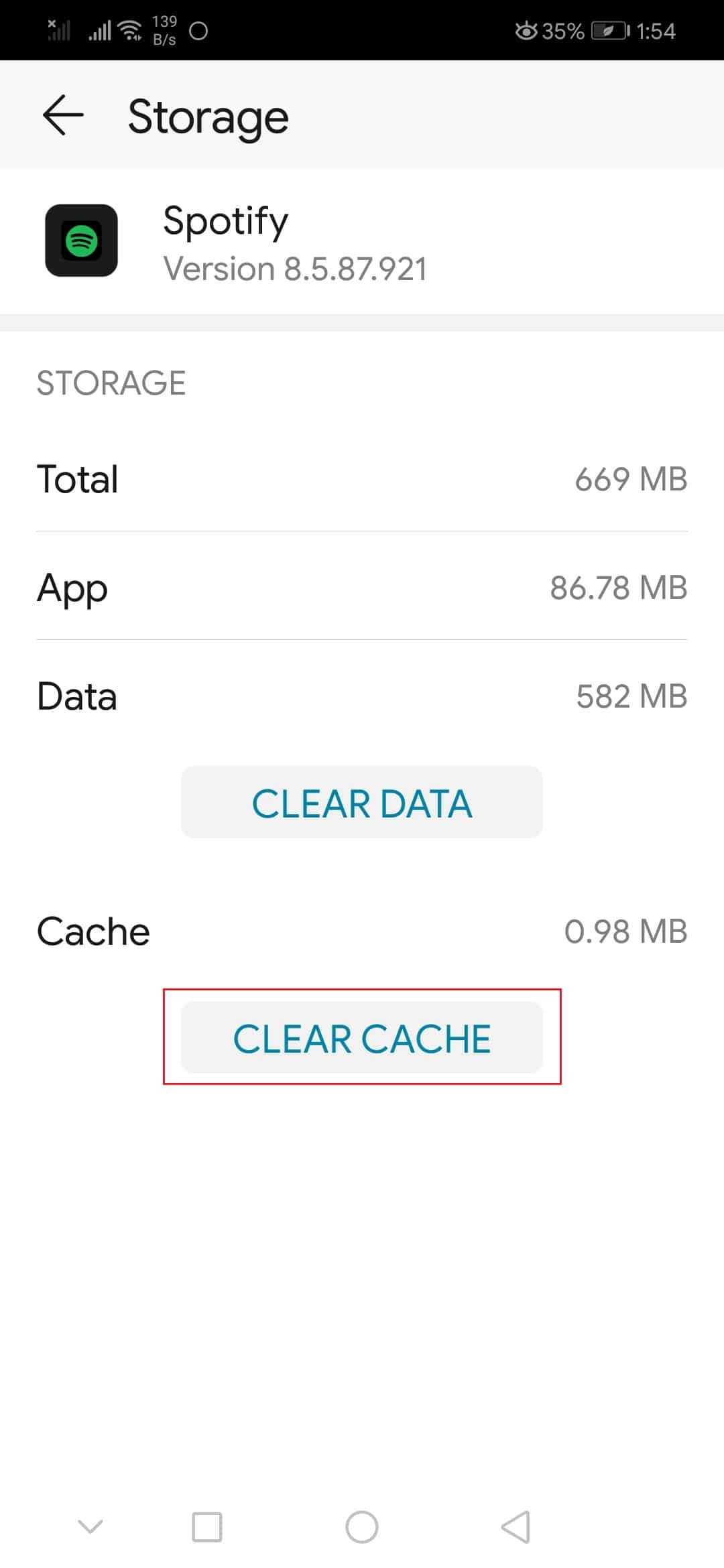
檢查您是否能夠修復 Spotify 包裝無法正常工作的問題。
另請閱讀:如何在 Spotify 中清除隊列?
方法六:修改開發者選項
一些用戶報告說,默認的動畫和過渡比例設置可能會導致 Spotify 包裝功能出現問題。 通過更改這些設置,您可能能夠修復 Spotify 包裝無法正常工作的問題。 請按照以下步驟執行相同操作。
1. 按照方法 5中的步驟 1 進行操作。
2. 找到並點擊關於手機選項。
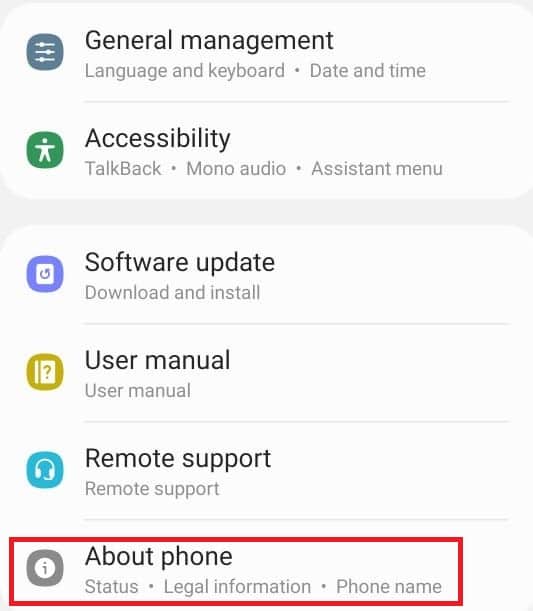
3. 點擊內部版本號5-7 次。 它將啟用開發人員選項。
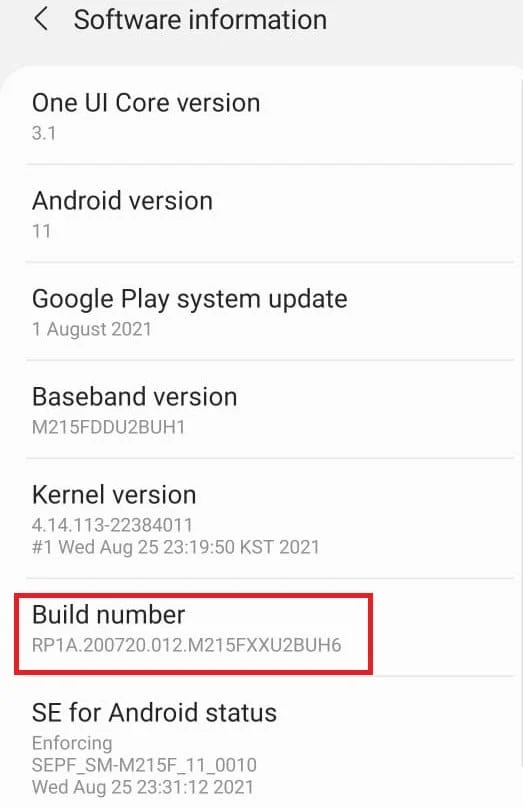
4. 返回設置。
5. 找到並點擊開發者選項。
6. 在開發者選項中,找到這些選項
- 窗口動畫比例
- 過渡動畫比例
- 動畫師持續時間比例
7. 默認情況下,它們的動畫比例將設置為1x 。 點擊它們中的每一個並將其更改為3x 。
打開 Spotify 應用程序並檢查您現在是否可以查看 Spotify Wrapped。
推薦的:
- 26 款最佳數據挖掘軟件
- 修復羅技揚聲器無法在 Windows 10 上運行的問題
- 修復無法在 Android 上播放的 YouTube 視頻
- 如何更改 Spotify 播放列表圖片
我們希望本指南對您有所幫助,並且您能夠修復 Spotify 包裝無法正常工作的問題,並且您現在知道為什麼我的 Spotify 包裝無法正常工作了。 讓我們知道哪種方法最適合您。 如果您有任何疑問或建議,請隨時將它們放在評論部分。
